Produits : Code-barres (EAN)
Dernière mise à jour: 22/10/2025
Le logiciel de facturation VosFactures vous donne la possibilité de répertorier tous vos produits dans un catalogue disponible depuis l'onglet Produits (ou Gestion de stock > Produits).
Chaque produit a sa propre fiche de renseignement depuis laquelle vous pouvez notamment indiquer le code EAN correspondant au code-barres de votre produit.
Le logiciel fonctionne avec les code-barres de type EAN-13. Il vous saura désormais plus simple et beaucoup plus rapide de retrouver vos produits, que vous ayez ou non activé la fonction Gestion de stock.
- Activer l'option
- Renseigner les Codes-barres
- Format des Codes-barres
- Recherche & Visualisation
- Impression des Codes-barres
Activer l'option EAN
Afin de pouvoir renseigner le code EAN et l'utiliser pour d'autres fonctionnalités, il faut au préalable cocher "Indiquer le code EAN (code-barres) dans la fiche d'un produit" depuis vos Paramètres > Paramètres du compte > Options par défaut > Produits/Services, en pensant à sauvegarder.

Renseigner les codes-barres
Depuis la fiche de renseignement du produit, vous pouvez indiquer le code en question dans le champ dédié "Code-barres".

Ce code peut être renseigné de 3 manières :
-
manuellement
Une fois le code renseigné manuellement, le logiciel vérifie sa conformité au standard EAN13 en affichant un symbole (croix rouge ou check vert) dans le champ.
-
en scannant
Pour scanner correctement les codes-barres se trouvant sur vos articles avec une scanette, assurez-vous que celle-ci soit reliée à votre ordinateur, puis placez le curseur de la souris de votre ordinateur dans le champ "Code-barres (code EAN13)" et scannez : le code s'affichera automatiquement.
-
en masse
via l'importation de nouveaux produits ou la mise à jour des produits existants.
Format des Codes-barres
1. Chaque code-barres doit être unique
Deux produits différents ne peuvent avoir le même code EAN13. Si vous souhaitez indiquer un code EAN mais que le système vous empêche de le sauvegarder c'est qu'il est déjà utilisé.

2. Chaque code-barres doit être valide
Après avoir sauvegardé le produit, le code-barres apparaîtra sur la fiche du produit en haut à gauche. Si ce n'est pas le cas, c'est que le code-barres a été mal renseigné, comme vous pouvez le voir sur la partie droite de l'image ci-dessous :
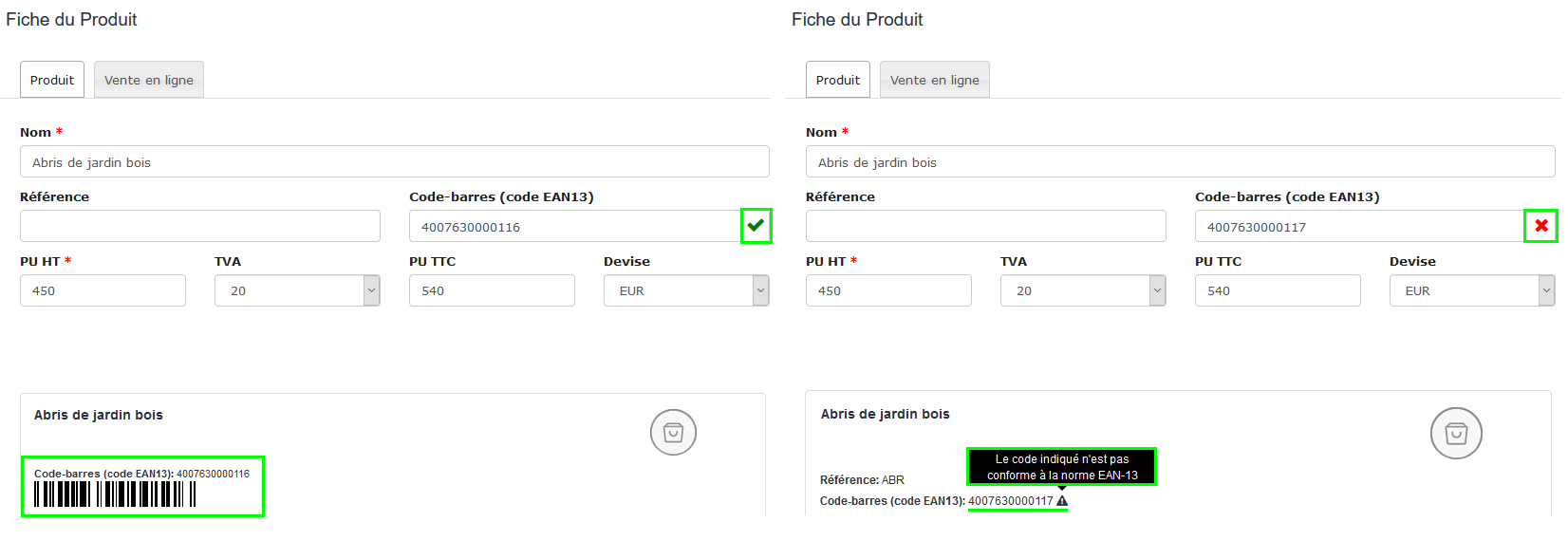
Remarque : EAN-8
Si vous utilisez des codes-barres de type EAN-8, le système les prend en compte si vous les complétez par des zéros en début de code. De cette manière le code EAN-8 est valide et visible. Par exemple 0000096385074.
Recherche & Visualisation
Cette option vous permet désormais de :
-
Rechercher rapidement vos produits (depuis la liste des produits et des documents) via le module de recherche, en indiquant le code-barres manuellement ou à l'aide de la scanette en plaçant votre curseur dans le champ "Recherche" sur votre gauche.
-
Visualiser les codes-barres depuis la liste des produits via la personnalisation de l'affichage de vos colonnes
Impression des Codes-Barres
Vous pouvez imprimer vos codes-barres sur différents supports :
-
Etiquettes produits de Codes-barres avec ou sans prix
Vous pouvez afficher les codes-barres sur vos documents de stock (en cas de fonction Gestion de stock). Pour cela il suffit d'aller sur l'aperçu d'un Bon de livraison par exemple, de cliquer sur l'onglet Codes-barres > Afficher les codes EAN. Le Bon de livraison est alors généré de nouveau, faisant apparaître cette fois-ci les codes-barres sous chaque produit.
Retour





Commentaires
Alex
16 décembre 2019 13:32:50
identifiant
16 décembre 2019 14:06:34
Laurent
Avez vous avancé sur le sujet ?
02 juin 2020 21:12:25
identifiant
Si à l'avenir il sera possible de scanner les codes-barres depuis un smartphone vous en serez informé par Newsletter.
03 juin 2020 09:45:03
Ateliers du midi
Nous souhaitons un logiciel de facturation avec lecteur de code barre.
Est ce possible d’avoir un devis ?
Bien à vous
06 mars 2025 20:41:23
Yves
Vous pouvez utilisez les codes barres sur toutes nos formules de VosFactures : Voir Produits : Code-barres (EAN) et nos tarifs.
Notamment :
1) lors de la création d'un produit: placez votre curseur dans le champ "Référence" et scanner votre article: le code s'ajoute automatiquement. Complétez la fiche produit (nom, prix ...) puis sauvegardez.
2) Vous pouvez faire une recherche de produit depuis la liste des produits : placez votre curseur dans le champ "Mot clé" du module de recherche, scannez votre article, puis cliquez sur rechercher.
3) Lors de la création d'un document de facturation, vous pouvez sélectionner un produit : vous pouvez placez votre curseur dans le champ "Référence" d'une ligne de produit puis scannez votre article : le code s'ajoute automatiquement et le produit est sélectionné, avec les champs pré-remplis.
Sinon, il y a un champ dédié EAN (à activer depuis Paramètres > Paramètres du compte > Options par défaut > Sections Produits) mais qui à l'heure actuelle n'apparaît pas sur les documents. En revanche une option est en cours de développement qui permettra d'afficher sur les docs de stock et sur les factures le code ean. J'en saurai plus dans les jours qui viennent et le détail de cette option. Je ne manquerai pas de revenir vers vous.
J'espère avoir répondu à votre question.
Yves
--
Tel: 33(0)4.83.58.05.64
07 mars 2025 10:16:12
Ajouter un commentaire